Play Kauppa: Usein kysytyt kysymykset (UKK)
Google Play Kauppa -sovellukseen liittyy erilaisia tilanteita, jotka voivat aiheuttaa ongelmia ja huolenaiheita sovellusten ja pelien lataamisessa, hallinnassa ja asentamisessa, päivityksissä, digitaalisen sisällön ostamisessa ja muissa asioissa.
Tässä artikkelissa löydät vastauksia usein kysyttyihin kysymyksiin Play Kaupasta ja siihen tarvittavasta Google-tilistä.
Mikä on Google Play?
Google Play on Googlen palvelu, josta voit ladata sovelluksia, pelejä ja multimediasisältöä Android-laitteille. Se on Android-käyttäjien ykköspaikka.
Kehittäjät voivat tarjota sovelluksensa ilmaiseksi tai ostettaviksi, ja käyttäjät voivat helposti käyttää ja asentaa niitä.
Google Play yhdistää useita sovelluksia, kuten Google Play Kirjat, Google Play Pelit, Google Play Elokuvat ja TV, Google Play Musiikki ja Google Play Uutiskioski – kaikki nämä olivat itsenäisiä sovelluksia ennen vuotta 2012, jolloin Google Play lanseerattiin.
Voinko käyttää Play Kauppaa ilman Google-tiliä?
Ei, Google-tili vaaditaan päästäksesi Google Play Kauppaan.
Mistä löydän Play Kaupan ja miten asennan sovelluksia ja pelejä?
Play Kauppa (Google Play Kauppa) tarjoaa laajan valikoiman sovelluksia ja digitaalista sisältöä ja se on yksi yleisimmin käytetyistä sovelluksista. Se on yleensä esiasennettu ja löytyy päänäytöltäsi.
Jos et löydä sitä laitteestasi, viittaa tietoihin tässä artikkelissa: Kuinka löytää ja käyttää Play Kauppa -sovellusta.
Onko kaikissa Android-laitteissa Play Kauppa?
Play Kauppa on saatavilla yksinomaan GMS-lisensoiduissa (Google Mobile Services) Android-laitteissa. GMS on Googlen tapa varmistaa laitteen standardointi ja tarjota pääsy Google-palveluihin, kuten Play Kauppa, Google Maps, Google Drive, YouTube, Chrome ja muut.
Kuitenkin Kiinasta peräisin olevat laitteet, kuten Huawein laitteet, eivät sisällä GMS:ää, mikä tarkoittaa, että Google Play Kauppa -sovellusta ei ole saatavilla niissä. Tällaisissa tapauksissa voit käyttää valmistajan sovelluskauppaa (jossa on vähemmän sovelluksia), valita Play Kauppa -vaihtoehdon, kuten Gspace, tai ladata ja asentaa sovelluksia manuaalisesti APK-muodossa.
Kuinka tarkistaa, onko laitteellasi GMS?
Jos laitteellasi on GMS (Google Mobile Services) -lisenssi, löydät Play Kaupan ja Google Play -palvelut asennettuina.
Mene Asetukset → Sovellukset ja tarkista, ovatko Google Play Kauppa ja Google Play -palvelut luettelossa. Jos ne ovat, laitteellasi on GMS.
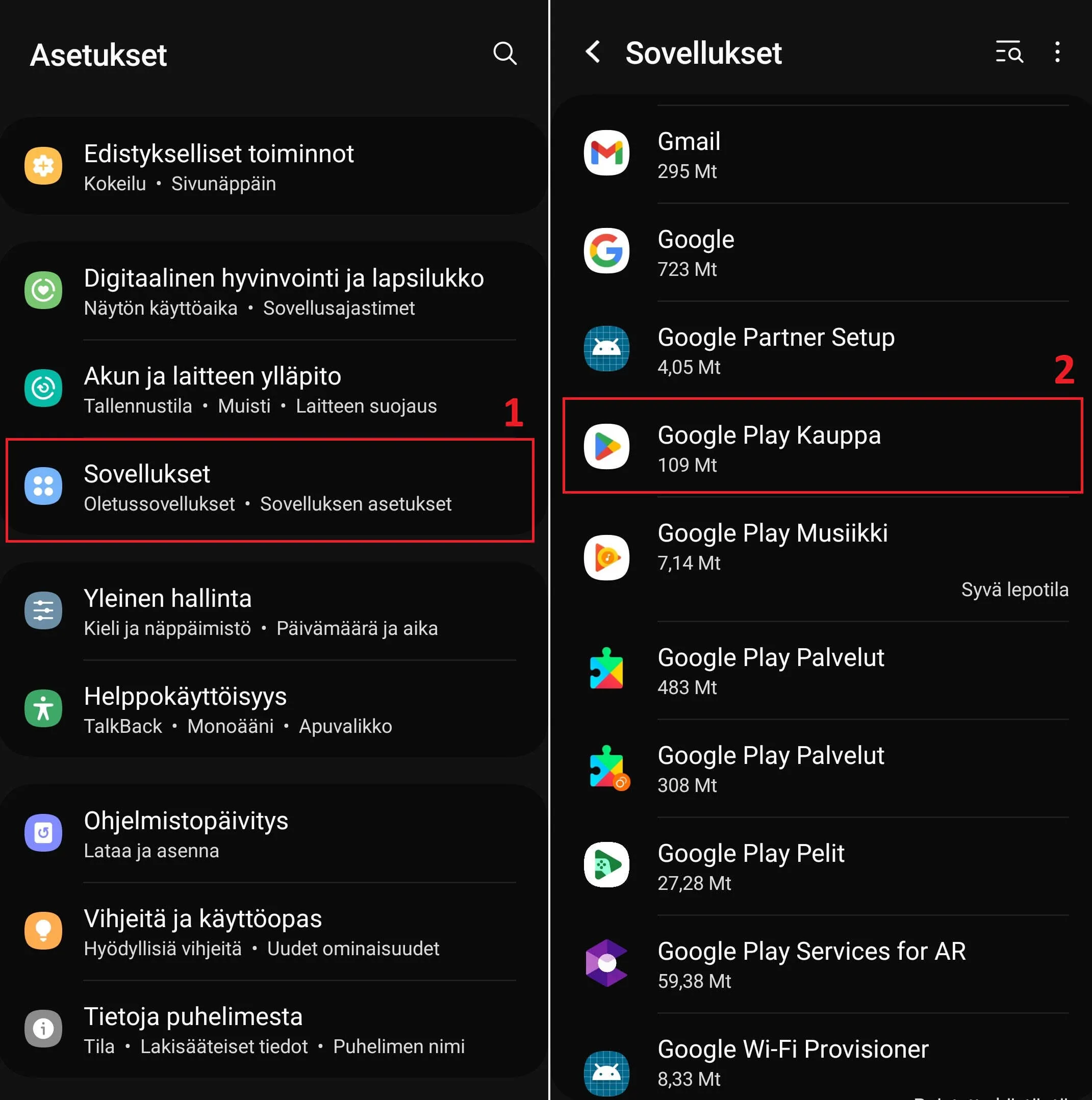
Jos et löydä niitä, laitteessasi todennäköisesti ei ole GMS:ää, ja sinun voi olla tarpeen käyttää vaihtoehtoista sovelluskauppaa. Voit myös yrittää asentaa Play Kauppa -sovelluksen puhelimeesi oppaan avulla, joka löytyy täältä: Lataa ja asenna Play Kauppa puhelimeesi.
Mitkä ovat Play Kaupan vaihtoehdot laitteille ilman GMS:ää?
Jos Play Kauppa -sovellus ei toimi kunnolla tai yritys asentaa Google Play Kauppa manuaalisesti ei onnistu, seuraava vaihtoehtosi on käyttää vaihtoehtoista sovelluskauppaa Play Kaupan sijasta.
Yksi tällainen vaihtoehto on Gspace, joka on suunniteltu erityisesti laitteille ilman GMS:ää. Gspace mahdollistaa sovellusten ja pelien lataamisen ja asentamisen, jotka ovat myös saatavilla Google Play Kaupasta.
Gspacen asentamiseksi voit joko etsiä ja asentaa sovelluksen nykyisestä sovelluskaupastasi tai vierailla Gspace verkkosivustolla ja ladata sovelluksen.
Mikä ovat GMS:ää vailla olevan laitteen haitat?
GMS:ää vailla olevan laitteen haitat ovat:
- Rajallinen sovellusten saatavuus: Tällaisissa laitteissa saattaa olla vähemmän saatavilla olevia sovelluksia, mikä voi johtaa toiminnallisuuden ja käyttäjäkokemuksen rajoituksiin.
- Riippuvuus vaihtoehtoisista sovelluskaupoista: Käyttäjien on ehkä luotettava vaihtoehtoisiin sovelluskauppoihin tai verkkoalustoihin ladatakseen tarvittavia sovelluksia ja pelejä.
- Manuaalinen sovellusasennus: Sovellusten asentaminen saattaa edellyttää manuaalisia toimenpiteitä, kuten APK-tiedostojen lataamista ja asentamista, mikä ei välttämättä ole käyttäjäystävällistä.
- Yhteensopivuusongelmat: Yhteensopivuusongelmia tietyissä sovelluksissa ja palveluissa voi ilmetä, mikä vaikuttaa laitteen yleiseen käytettävyyteen.
- Puuttuvat ominaisuudet: NFC-pohjaiset mobiilimaksut ja taustalla toimivien sovellusten ilmoitukset eivät välttämättä ole saatavilla.
- Sovelluspäivitykset: Sovellusten pitäminen päivitettynä voi olla haastavaa, koska automaattiset päivitykset Play Kaupan kautta eivät ole saatavilla.
Vaikka laitteiden kustannussäästöistä ja laitteiston eduista voi olla hyötyä, käyttäjien tulisi olla tietoisia näistä rajoituksista käyttäessään laitteita ilman GMS:ää.
Miksi et löydä Play Kauppaa laitteestasi?
Play Kauppa on yksinoikeus Android-käyttöjärjestelmälle ja sitä voidaan löytää laitteista, joissa on, tai ole GMS-lisenssiä.
Laitekäyttöjärjestelmäsi ja sen versio on mahdollista tarkistaa siirtymällä Asetukset → Tietoa puhelimesta → Ohjelmiston tiedot.
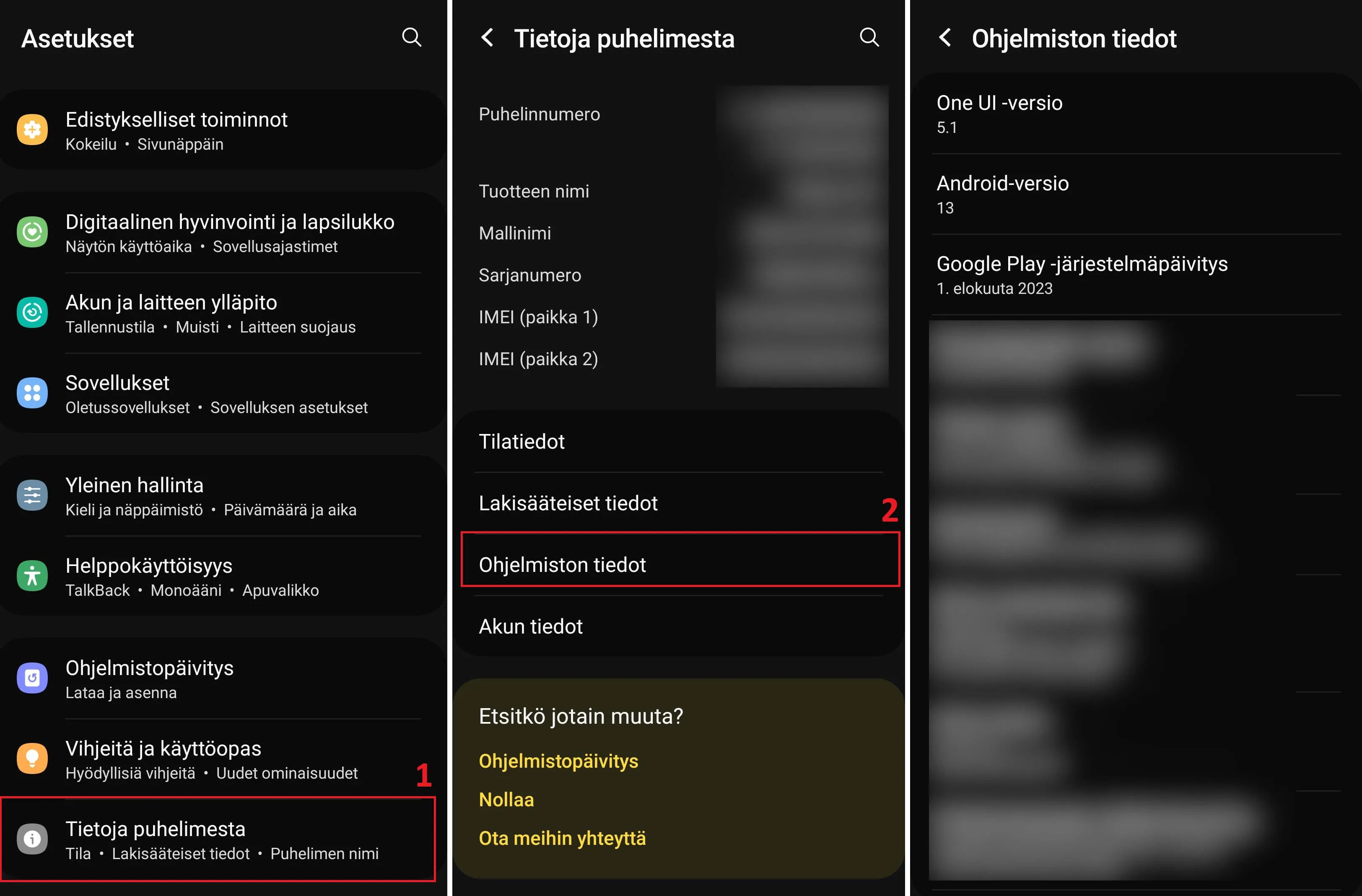
Voit käyttää käyttöjärjestelmä- ja versiotietoja etsiäksesi lisätietoja tarvittaessa.
Mitä voit tehdä, jos Play Kauppa ei ole käytettävissä tai se kaatuu?
Jos Play Kauppa on asennettu laitteeseesi mutta se ei avaudu tai siihen liittyy ongelmia, kuten kaatumisia, virheitä tai vastaamattomuutta, noudata alla olevia vaiheita ongelman ratkaisemiseksi.
- Päivitä Android-käyttöjärjestelmä: mene kohtaan Asetukset → Tietoa puhelimesta → Ohjelmiston päivitys ja napauta sitten Lataa ja päivitä.
- Päivitä Play Kauppa ja Google Play -palvelut: mene kohtaan Asetukset → Sovellukset, napauta vuorotellen Google Play Kauppa ja Google Play -palvelut, valitse “Sovelluksen tiedot kaupassa” ja paina Päivitä-painiketta.
Jos käyttöjärjestelmä ja Play Kaupan sovellukset ovat kaikki päivitettyjä, mutta ongelma jatkuu, voit myös yrittää kirjautua uudelleen Google-tilillesi Play Kaupasta ja käynnistää laitteen uudelleen, ja jos ongelma jatkuu, voit yrittää myös palauttaa puhelimen tehdasasetuksiin.
Kuinka ladata ja asentaa Play Kauppa?
Useimmissa tapauksissa Play Kauppa tulee esiasennettuna, ja voit löytää sen helposti sovellusluettelostasi.
Kuitenkin on tilanteita, jolloin saattaa olla tarpeen ladata ja asentaa Play Kauppa laitteellesi. Esimerkiksi silloin, kun kohtaat virheen kuten Google Play Kauppa on pysähtynyt.
Kuinka päivittää kaikki asennetut sovellukset Play Kaupassa?
Sovellusongelmien ratkaisemiseksi ja Android-järjestelmän vakauden varmistamiseksi on suositeltavaa päivittää kaikki sovellukset suoraan Play Kaupasta.
Siirry kohtaan Asetukset → Hallinnoi sovellusta ja laitetta → Päivitä kaikki.
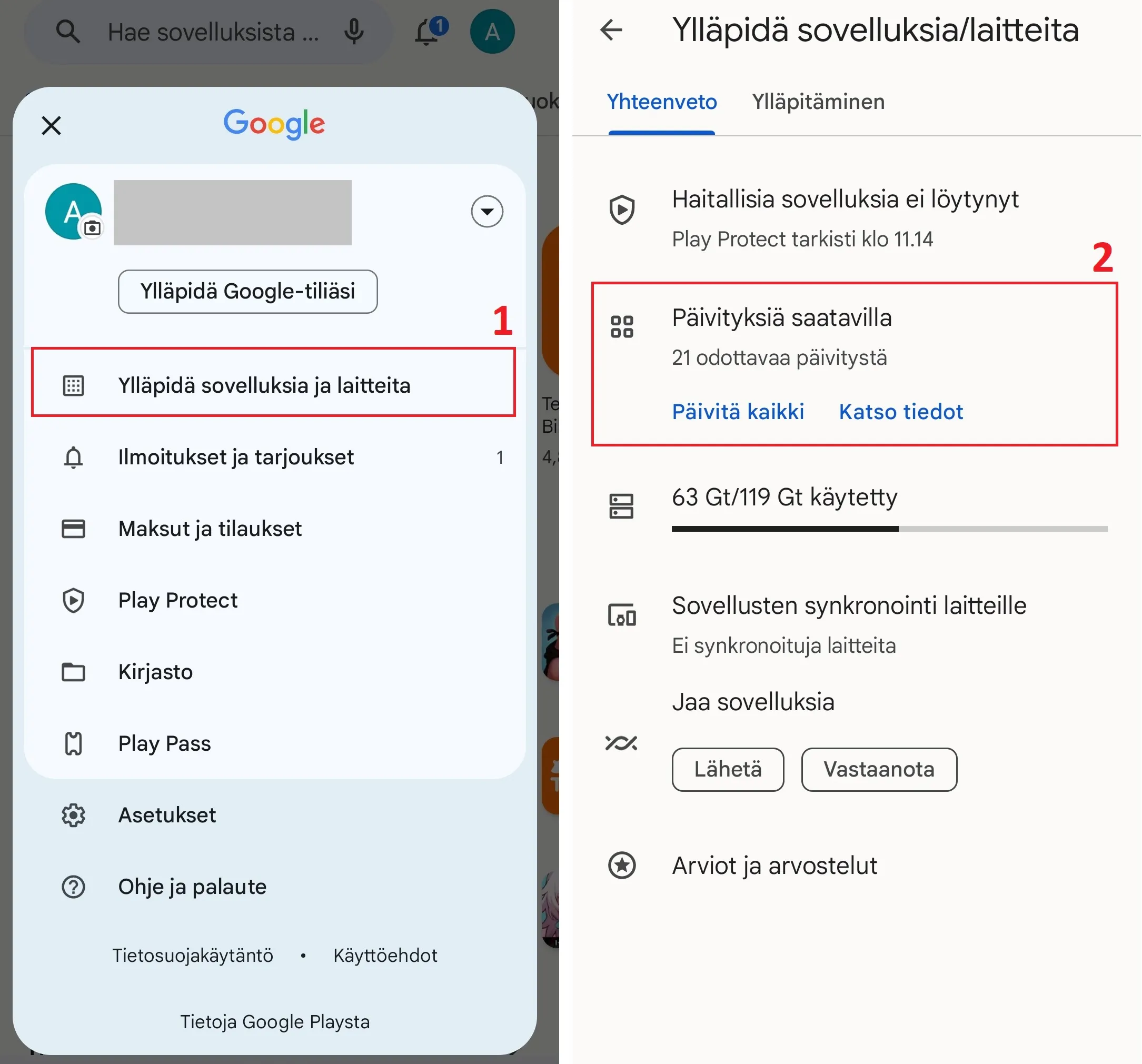
Kuinka estää automaattiset sovelluspäivitykset Play Kaupasta?
Oletuksena sovellukset päivittyvät automaattisesti, kun uudemmat versiot tulevat saataville.
Jos haluat manuaalisesti hallita päivityksiä tai sinulla on huolia tietojen käytöstä, voit poistaa automaattiset päivitykset seuraamalla näitä vaiheita: mene kohtaan Asetukset → Verkkomääritykset → Päivitä sovellukset automaattisesti → Älä päivitä sovelluksia automaattisesti.
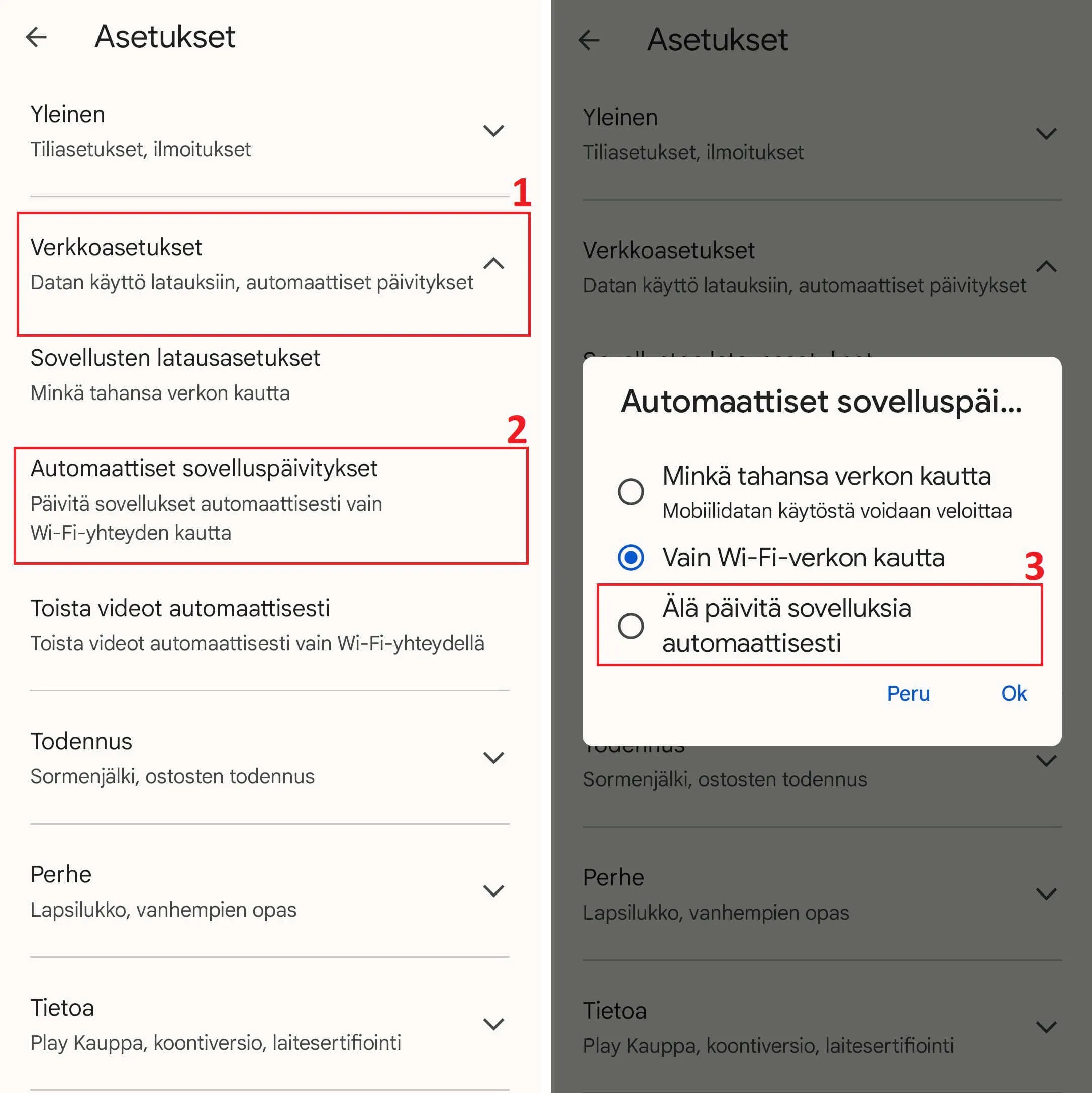
Kuinka päivittää Play Kauppa?
Play Kauppa -sovellus päivittyy yleensä automaattisesti, kun uudet versiot julkaistaan ja aktiivinen internetyhteys on käytettävissä.
Jos haluat manuaalisesti käynnistää Play Kaupan päivityksen, mene kohtaan Asetukset → Tietoa → Päivitä Play Kauppa.
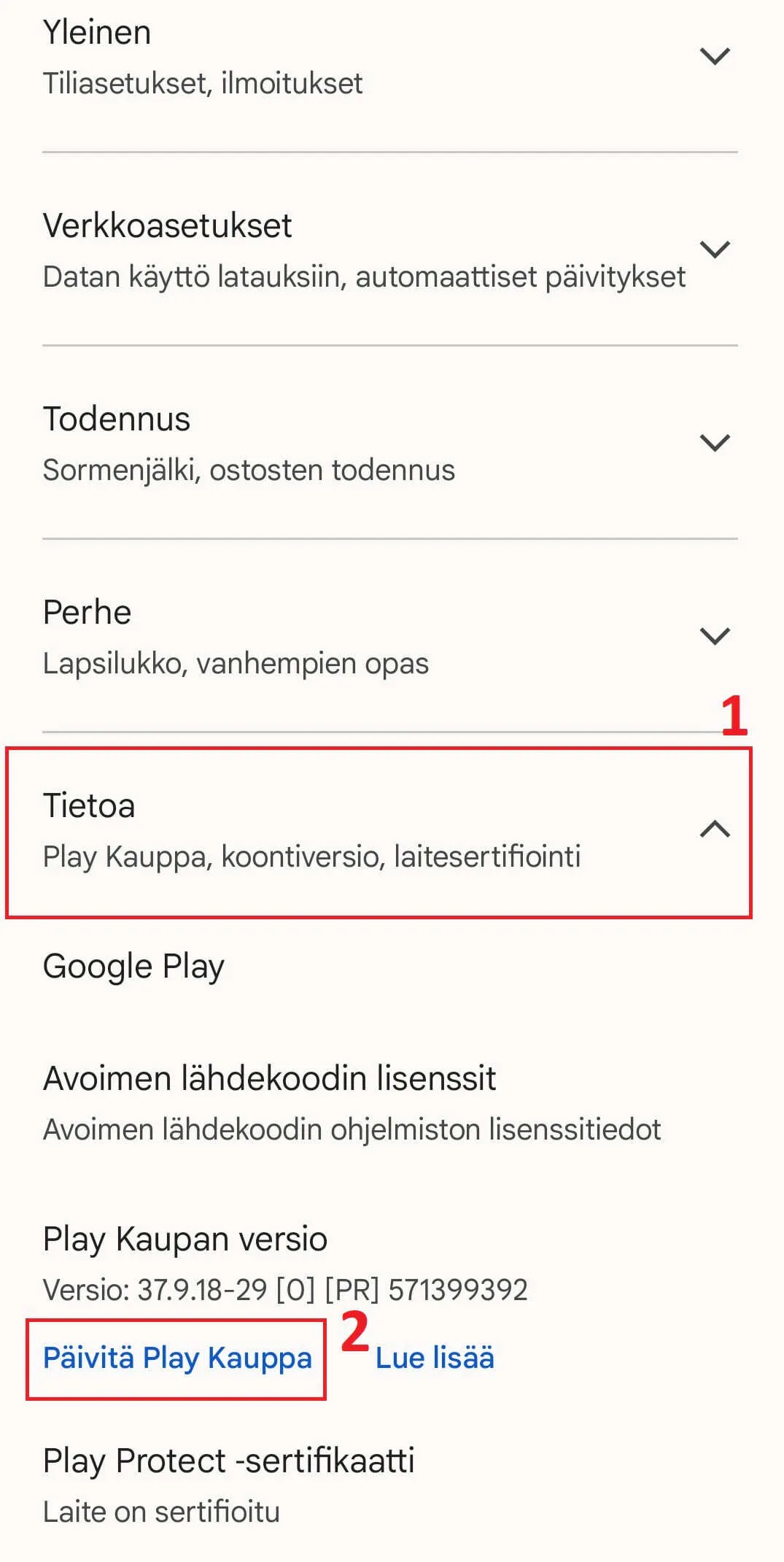
Jos kohtaat ongelmia päivitysprosessin aikana, viittaa artikkeliimme, Kuinka päivittää Play Kauppa -sovellus lisäohjeita varten.
Mitä sovelluksia asentaisit puhelimeesi/tabletillesi?
Sovellusten valinta riippuu laitteesi käytöstä.
Harkitse olennaisia sovelluksia, kuten verkkoselaimia, toimisto-ohjelmistoja (Excel, Word jne.), sähköpostisovelluksia, PDF-lukijoita, sosiaalisen median sovelluksia (Facebook, Twitter, Instagram), viestintäsovelluksia (WhatsApp) jne.
Kuinka ladata sovelluksia ilman Play Kauppaa?
Jos et pääse Play Kauppaan puhelimellasi tai tabletillasi tai haluamasi sovellukset eivät ole siellä saatavilla, voit tutkia vaihtoehtoisia sovelluslähteitä. Tässä on joitain vaihtoehtoja:
- APKMirror
- Aptoide
- F-Droid
- APKPure
- Galaxy Store – vain Samsung-laitteille
- Amazon Appstore
Nämä alustat tarjoavat erilaisia Android-sovelluksia ja pelejä, jotka voit ladata ja asentaa.
Kuinka asentaa ja käyttää Play Kauppa -sovelluksen sovelluksia ja pelejä tietokoneellasi?
Play Kaupan sovellusten käyttämiseksi tietokoneella, kuten PC:llä tai kannettavalla tietokoneella, sinun on asennettava Android-käyttöjärjestelmän emulaattori.
Yksi suosittu emulaattori on BlueStacks, joka on ladattavissa täältä.
Kuinka luoda Google-tili, jos olet alaikäinen
Google-tilin luomisen alaikäraja vaihtelee maittain tai alueittain ja on yleensä 13-16 vuoden välillä. Jos olet vaaditun iän alapuolella, voit luoda tilin vain vanhempien avustuksella.
Kuinka lisätä maksutapa Google-tilillesi?
Ostosten tekemiseksi Play Kaupasta, mukaan lukien sovellukset, pelit, verkkopalvelutilaukset, musiikki, elokuvat ja muut, sinun on lisättävä maksutapa. Tämä voi olla luottokortti tai pankkikortti tai laskutus matkapuhelinpalvelusi kautta.
Tässä miten se tehdään:
- Avaa Play Kauppa, mene kohtaan Asetukset → Maksut ja tilaukset → Maksutavat → Lisää luotto- tai debit-kortti.
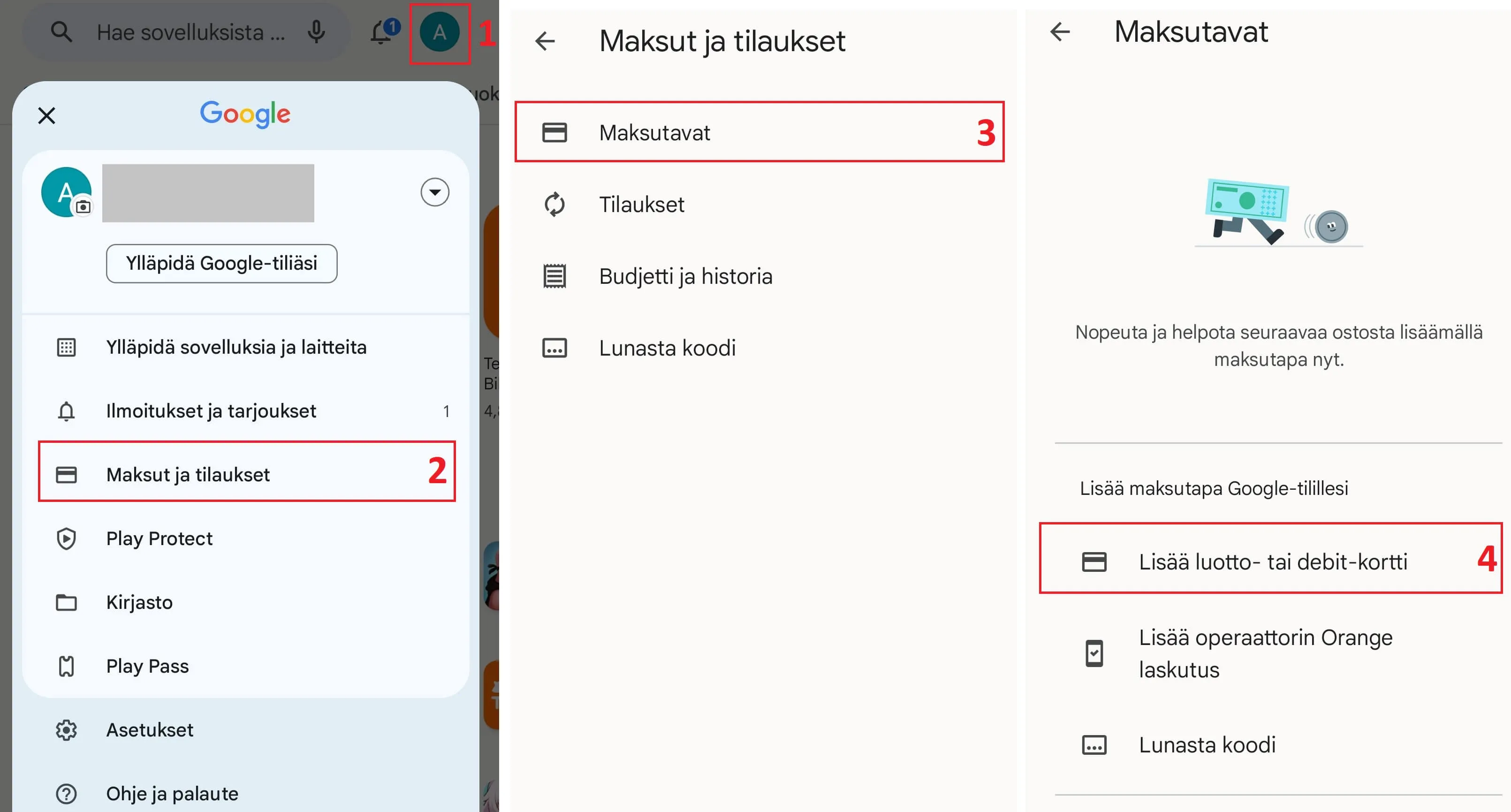
- Syötä korttitiedot saatavilla oleviin kenttiin.
Kuinka voin suodattaa Play Kaupan sisältöä iän perusteella ja soveltaa vanhempainvalvontaa?
Jos laitetta käytetään yhdessä lasten kanssa, harkitse sisältörajoitusten soveltamista kypsyysasteen perusteella.
Siirry kohtaan Asetukset → Perhe → Lapsilukko. Sinun tulee luoda PIN-koodi, jonka jälkeen voit valita haluamasi kypsyystason (vaihtoehtoina ovat 3, 7, 12, 16, 18).
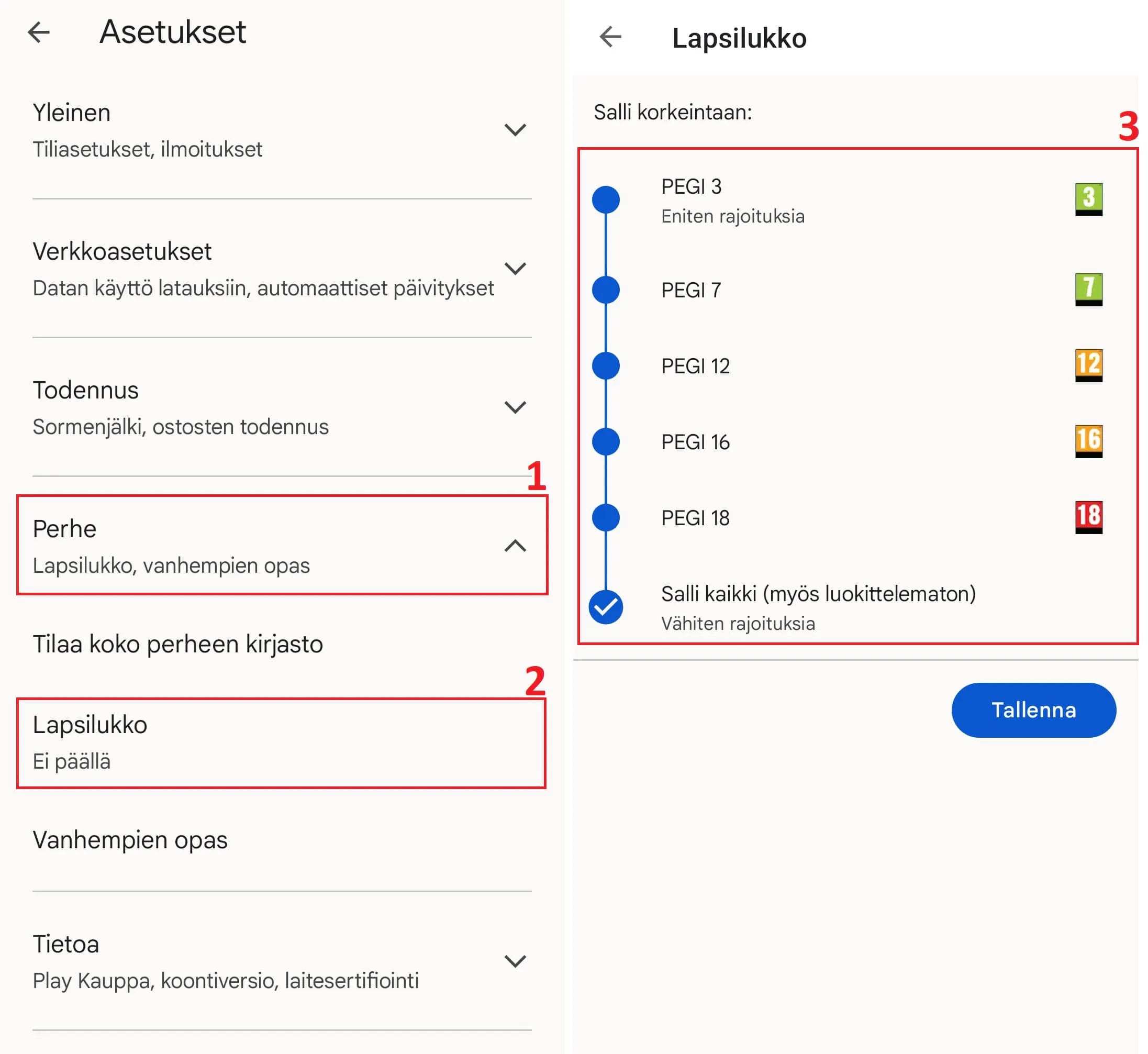
Voinko käyttää yhtä Google-tiliä useilla laitteilla samanaikaisesti?
Periaatteessa kullakin laitteella tulisi olla oma Google-tili, mutta on mahdollista konfiguroida yksi tili useilla laitteilla.
Kuinka rajoittaa ostoksia?
Jos olet lisännyt maksutavan ja laitettasi käyttävät lapset tai muut henkilöt, on hyvä ajatus rajoittaa ostoksia.
Siirry kohtaan Asetukset → Todennus ja varmista, että “Vaadi todentaminen ostoksia varten” on käytössä. Laitteesi mukaan voit valita myös biometrisen tai kasvontunnistuksen.
